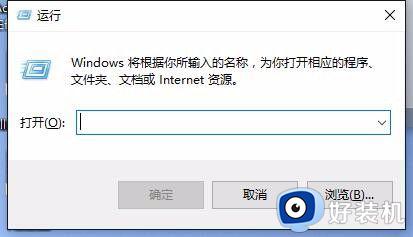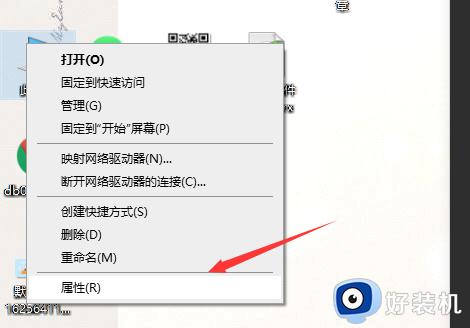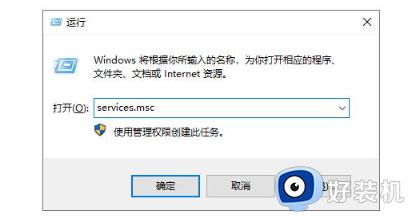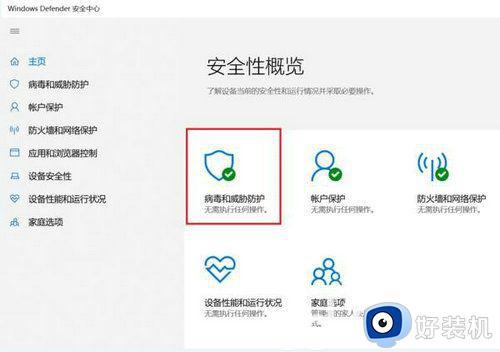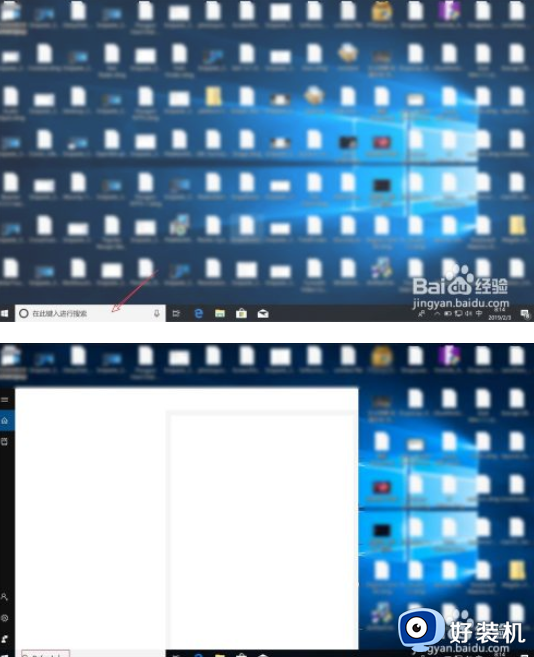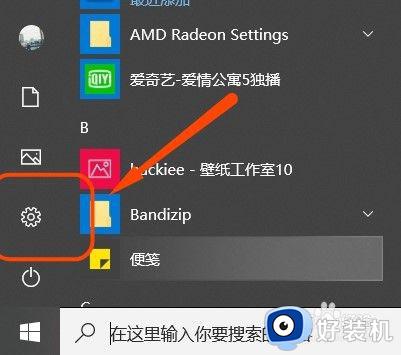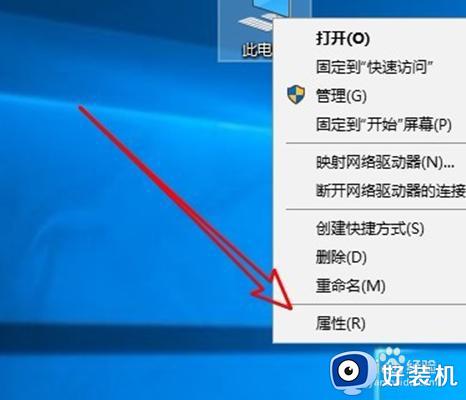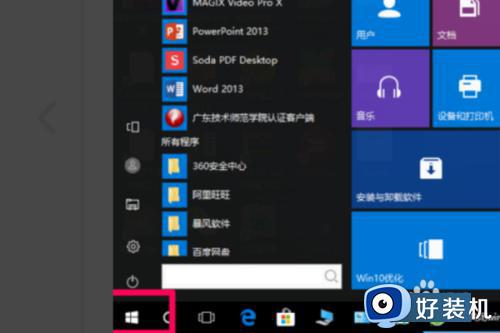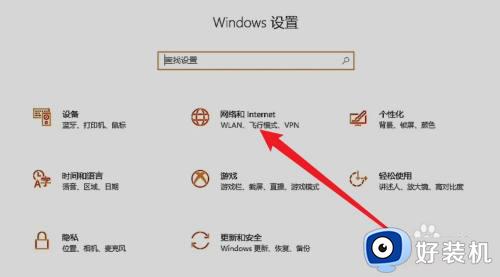怎么关w10自带防护 win10自带防护如何永久关闭
时间:2022-05-07 09:33:17作者:xinxin
由于官网win10系统中自带有安全防护功能,能够有效的保证用户电脑运行的安全,不过由于安全防护功能有限,因此大多用户也会选择在win10系统中安装第三方安全软件,这时就会选择将系统自带防护关闭,可是怎么关w10自带防护呢?接下来小编就来告诉大家win10自带防护永久关闭设置方法。
推荐下载:w10旗舰版下载
具体方法:
1.点击左下角的“开始”菜单(或者可以按键盘上的win键哦),再点击菜单中的“设置”图标。
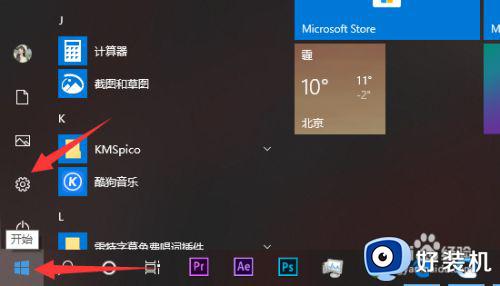
2.打开设置后,不用一步一步(费劲吧啦)的找,最适合小白的就是那个非常人性化的搜索框啦!在搜索框中输入“病毒”,点击下方弹出的关键词“病毒和威胁防护”。
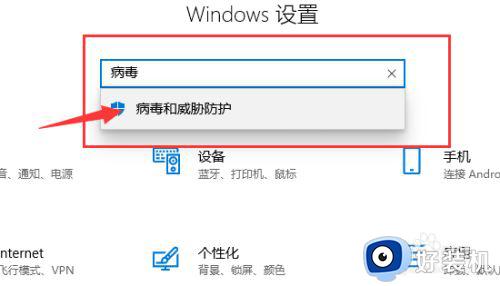
3.进入病毒防护界面后可以直接查看病毒防护设置,不需要点这个点那个。只需要把“实时保护”和“云提供的保护”都关闭就可以啦。
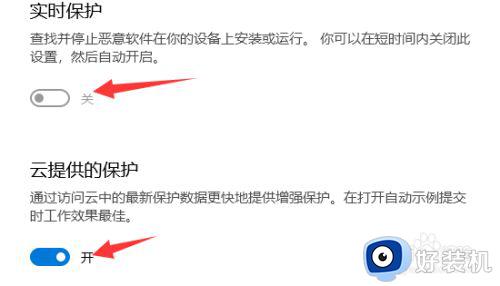
4.还有最重要的一个,在病毒防护界面。拉到最下方有一个“Windows Defender”选项,点击此选项,并把下方的定期扫描也关闭就完成啦。
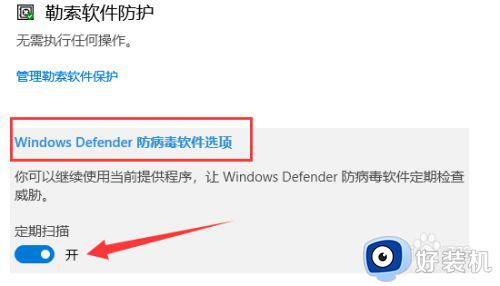
上述就是小编教大家的win10自带防护永久关闭设置方法了,有需要的用户就可以根据小编的步骤进行操作了,希望能够对大家有所帮助。